Dead by Daylight (DBD) продължава да се срива при стартиране или постоянно се затваря за работния плот, докато сте в средата на играта?
Това е изключително разочароващо и със сигурност не сте сами. Много играчи съобщават за това, но добрата новина е, че можете да го поправите. Ето списък с поправки, които се оказаха полезни за много играчи.
Изберете вашата платформа за игри:
Преди да продължите, изберете първо вашата платформа за игри:
- Изпълнете минималните системни изисквания
- Рестартирайте компютъра си
- Стартирайте играта си като администратор
- Актуализирайте вашия графичен драйвер
- Поправете EasyAntiCheat
- Проверете целостта на вашите игрови файлове
- Променете настройките на захранването
- Стартирайте играта си в режим на съвместимост
- Преинсталирайте Steam
- игри
- PlayStation 4 (PS4)
- пара
- Windows 10
- Windows 7
- Windows 8
- Xbox
настолен компютър
Ако изпитвате Мъртви от дневна светлина проблем със срива на вашия компютър, проверете корекциите по-долу.
Опитайте тези корекции:
Може да не се наложи да ги изпробвате всички. Просто проправете път надолу по списъка, докато намерите този, който работи за вас.
Поправка 1: Изпълнете минималните системни изисквания
Да тичаш Мъртви от дневна светлина правилно, трябва да проверите дали компютърът ви отговаря на минималните системни изисквания; в противен случай ще трябва да играете играта на друг компютър.
Ето минималните системни изисквания за стартиране на Dead by Daylight:
ВИЕ: 64-битови операционни системи (Windows 7, Windows 8.1)
процесор: Intel Core i3-4170 или AMD FX-8120
памет: 8 GB RAM
графики: DX11 съвместима GeForce GTX 460 1GB или AMD HD 6850 1GB
DirectX: Версия 11
Съхранение: 25 GB налично място
Ако не сте сигурни дали компютърът ви отговаря на изискванията, следвайте инструкциите по-долу, за да видите информацията за вашия хардуер:
един) На клавиатурата си натиснете Лого на Windows ключ и Р в същото време да извикате диалоговия прозорец Run.
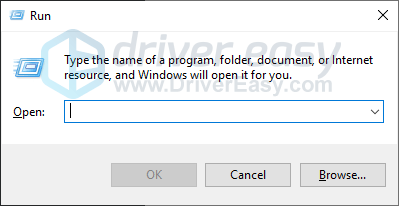
две) Тип dxdiag и щракнете Добре .
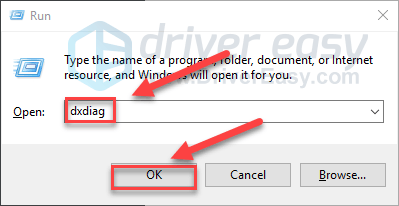
3) Провери своя Операционна система, процесор, памет и Версия на DirectX .
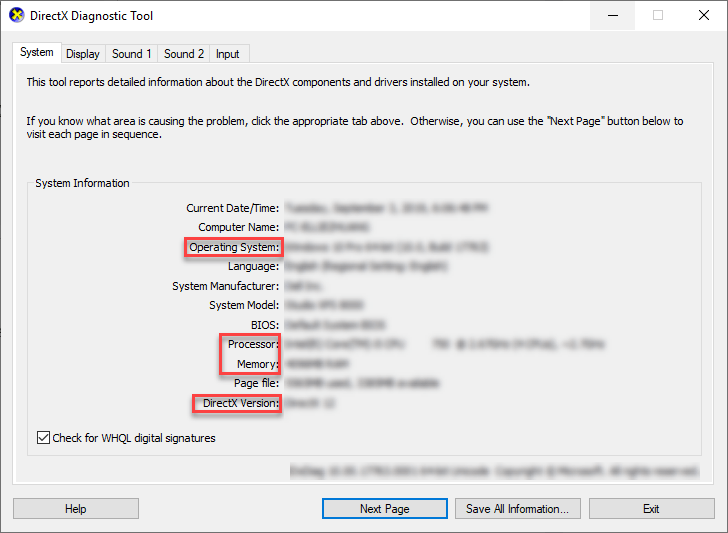
4) Щракнете върху Дисплей раздел и след това проверете информацията за вашата графична карта.
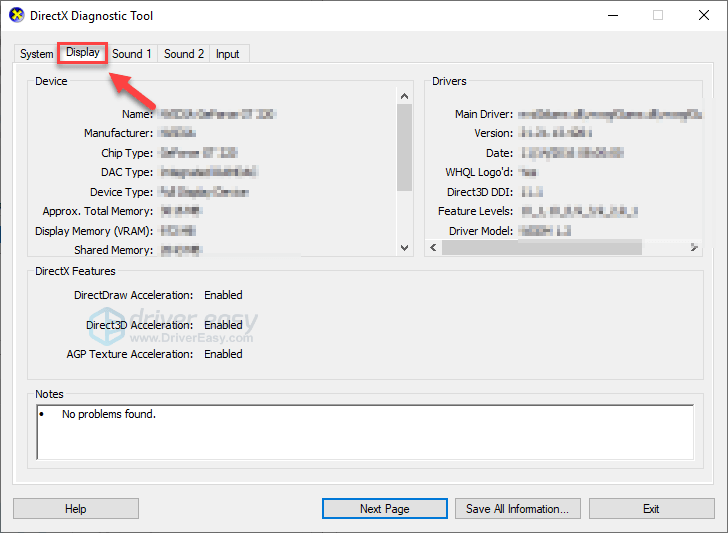
Уверете се, че компютърът ви отговаря на минималните изисквания за работа DHF , след което прочетете и проверете корекцията по-долу.
Поправка 2: Рестартирайте компютъра си
Някои програми, работещи на вашия компютър, може да са в конфликт с Мъртви от дневна светлина или Steam, което води до проблеми със срива. В този случай можете да опитате просто рестартиране, за да прекратите напълно нежеланите програми.
След като компютърът се рестартира, рестартирайте го DHF за да видите дали проблемът ви е отстранен. Ако не, преминете към следващата корекция, по-долу.
Поправка 3: Стартирайте играта си като администратор
При нормален потребителски режим, Мъртви от дневна светлина или Steam понякога може да не успее да получи достъп до определени файлове на играта на вашия компютър, което може да е причината играта да се срива.
За да видите дали това е проблемът за вас, опитайте да стартирате Steam като администратор, след което стартирайте играта си от Steam. Ето как да го направите:
един) Излезте от Steam.
две) Щракнете с десния бутон върху Икона на Steam на вашия работен плот и изберете Имоти .
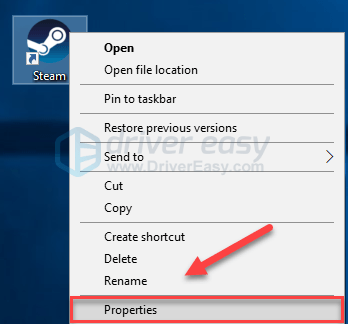
3) Щракнете върху Раздел Съвместимост и поставете отметка в квадратчето до Стартирайте тази програма като администратор . След това щракнете Добре .
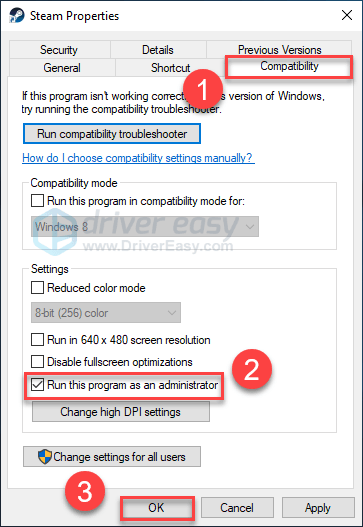
4) Рестартирайте Steam и DHF за да тествате проблема си.
Надяваме се, че можете да стартирате играта, без да се срива сега. Ако проблемът ви все още съществува, преминете към корекцията по-долу.
Поправка 4: Актуализирайте вашия графичен драйвер
Една от най-честите причини за Мъртви от дневна светлина (и други игри) проблемите със сривовете са остарял или дефектен графичен драйвер. Важно е да имате най-новия правилен графичен драйвер по всяко време. Има два начина да актуализирате своя графичен драйвер:
Вариант 1 - Ръчно – Ще ви трябват някои компютърни умения и търпение, за да актуализирате драйверите си по този начин, защото трябва да намерите точно правилния драйвер онлайн, да го изтеглите и инсталирате стъпка по стъпка.
ИЛИ
Вариант 2 – Автоматично (препоръчително) – Това е най-бързият и лесен вариант. Всичко става само с няколко щраквания на мишката – лесно, дори ако сте начинаещ компютър.
Вариант 1 – Изтеглете и инсталирайте драйвера ръчно
Производителят на вашия графичен продукт непрекъснато актуализира драйверите. За да получите най-новия графичен драйвер, трябва да отидете на уебсайта на производителя, да намерите драйверите, съответстващи на вашата специфична версия на Windows (например Windows 32 bit) и да изтеглите драйвера ръчно.
След като изтеглите правилните драйвери за вашата система, щракнете двукратно върху изтегления файл и следвайте инструкциите на екрана, за да инсталирате драйвера.
Вариант 2 - Автоматично актуализирайте вашите графични драйвери
Ако нямате време, търпение или компютърни умения да актуализирате ръчно графичния драйвер, можете да го направите автоматично с Шофьор Лесен .
Driver Easy автоматично ще разпознае вашата система и ще намери правилните драйвери за нея. Не е нужно да знаете точно каква система работи на вашия компютър, не е нужно да рискувате да изтегляте и инсталирате грешен драйвер и не е нужно да се притеснявате, че ще направите грешка при инсталирането.
Можете да актуализирате драйверите си автоматично или с БЕЗПЛАТНАТА, или с Pro версията на Driver Easy. Но с Pro версията са необходими само 2 щраквания:
1) Изтеглете и инсталирайте Driver Easy.
две) Стартирайте Driver Easy и щракнете върху Сканирай сега бутон. След това Driver Easy ще сканира вашия компютър и ще открие всички проблемни драйвери.
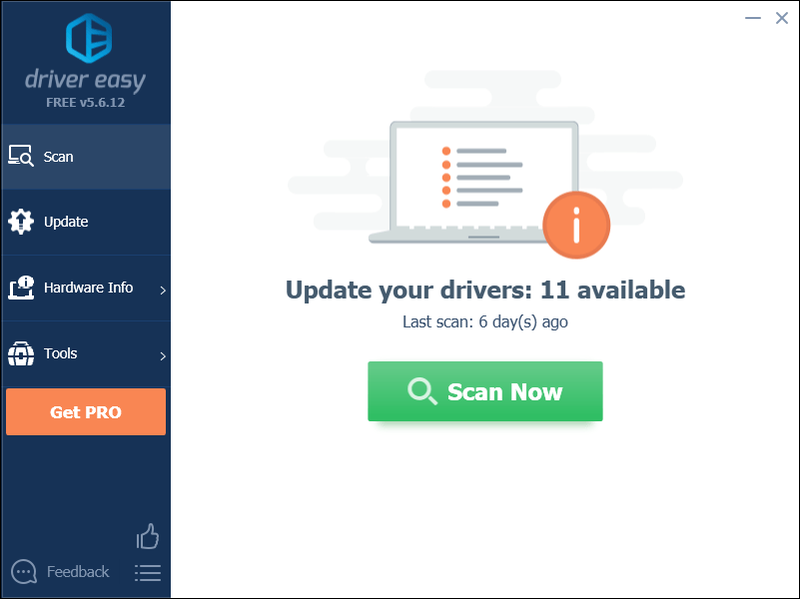
3) Щракнете върху Бутон за актуализиране до графичния драйвер, за да изтеглите автоматично правилната версия на този драйвер, след което можете да го инсталирате ръчно (можете да направите това с БЕЗПЛАТНАТА версия).
Или щракнете Актуализирай всички за автоматично изтегляне и инсталиране на правилната версия на всичко драйверите, които липсват или са остарели във вашата система. (Това изисква Професионална версия която идва с пълна поддръжка и 30-дневна гаранция за връщане на парите. Ще бъдете подканени да надстроите, когато щракнете върху Актуализиране на всички.)
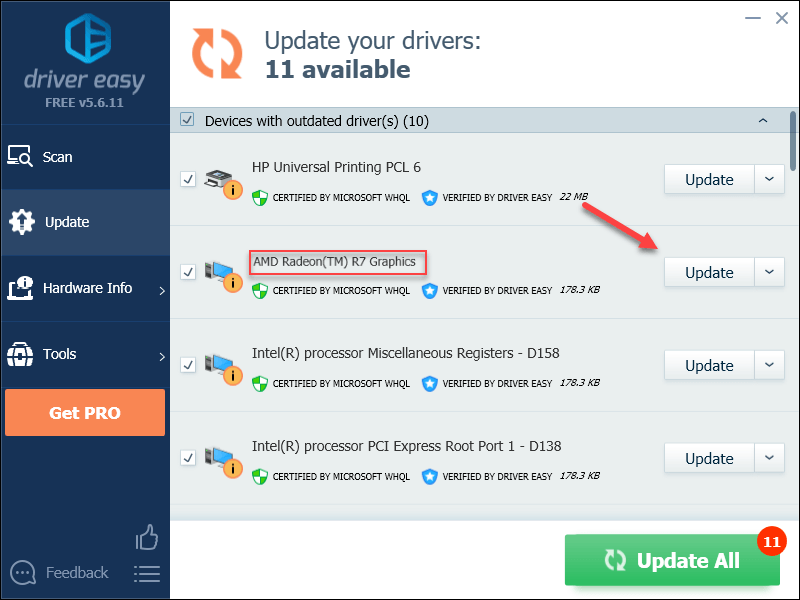
Можете да го направите безплатно, ако желаете, но отчасти е ръчно.
Професионалната версия на Driver Easy идва с пълна техническа поддръжка.Ако имате нужда от помощ, моля свържете се Екипът за поддръжка на Driver Easy в support@drivereasy.com .
4) Рестартирайте компютъра и играта си, за да тествате проблема.
Ако проблемът ви продължава, продължете напред и опитайте следващото коригиране.
Поправка 5: Поправете EasyAntiCheat
Услугата EasyAntiCheat се инсталира автоматично с вашата игра. Когато услугата се повреди по някакъв начин, играта ви може да не може да работи правилно. Следвайте инструкциите по-долу, за да видите дали това е проблемът за вас:
един) На клавиатурата си натиснете Лого на Windows ключ и И по същото време.
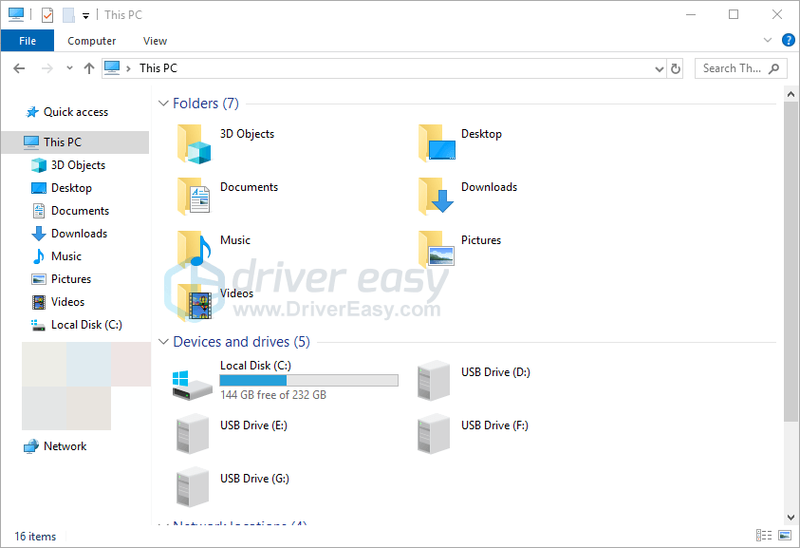
две) Тип easyanticheat в полето за търсене и натиснете Въведете на вашата клавиатура.
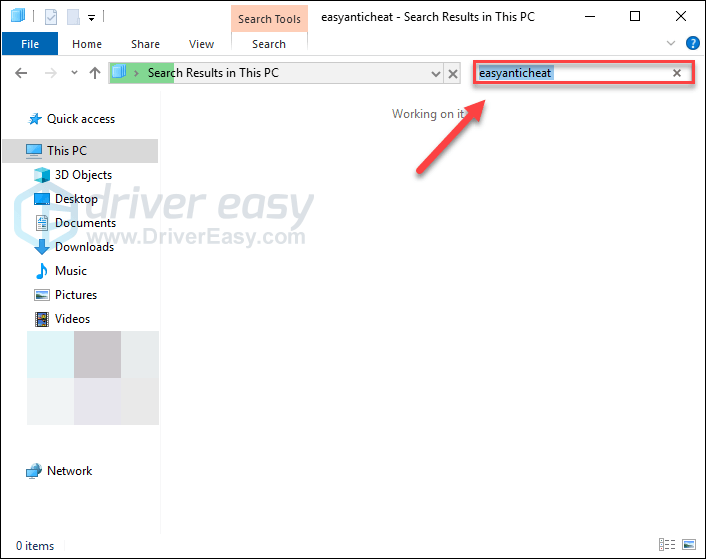
3) Кликнете с десния бутон EasyAntiCheat_Setup.exe и след това изберете Изпълни като администратор .
Ако получите подкана за разрешения, изберете Продължи.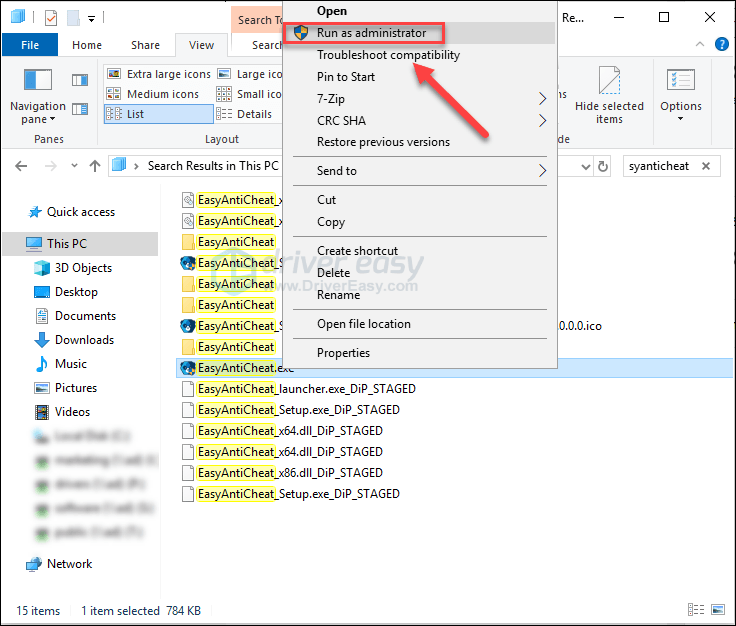
4) Щракнете върху квадратчето и след това изберете Мъртви от дневна светлина от падащия списък.
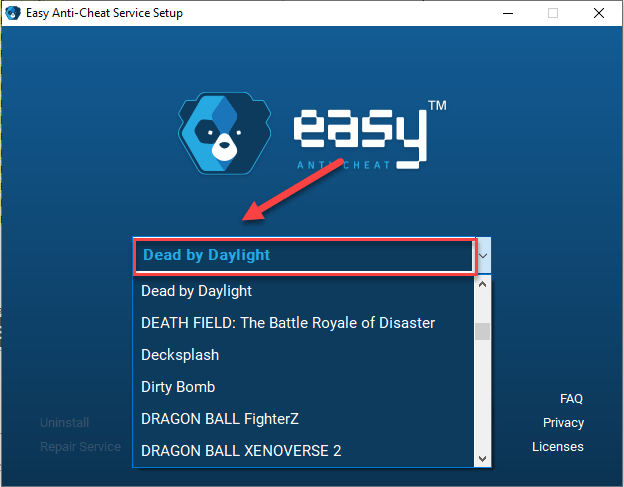
5) Щракнете върху Сервиз за ремонт .
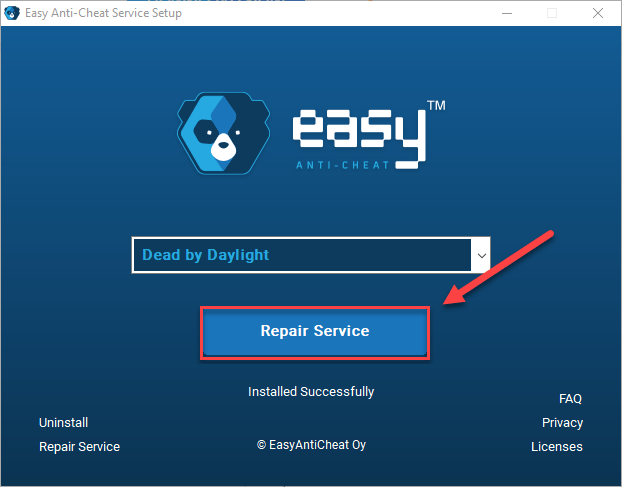
След като процесът приключи, рестартирайте играта си, за да проверите дали проблемът ви е разрешен. Ако не, прочетете нататък и опитайте корекцията по-долу.
Поправка 6: Проверете целостта на вашите игрови файлове
В Мъртви от дневна светлина Проблемът със срива се случва, когато определен файл на играта е повреден или липсва. Опитайте да проверите целостта на вашите игрови файлове в Steam, за да видите дали това е причината за проблема ви. Ето как да го направите:
един) Стартирайте Steam клиент.
две) Щракнете върху БИБЛИОТЕКА .

3) Кликнете с десния бутон Мъртви от дневна светлина и изберете Имоти.
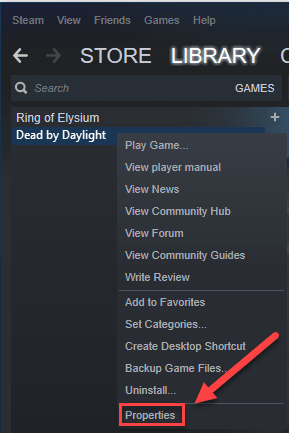
4) Щракнете върху ЛОКАЛНИ ФАЙЛОВЕ раздел и след това щракнете ПРОВЕРЯТЕ ЦЕЛОСТТА НА ФАЙЛОВИТЕ НА ИГРАТА .
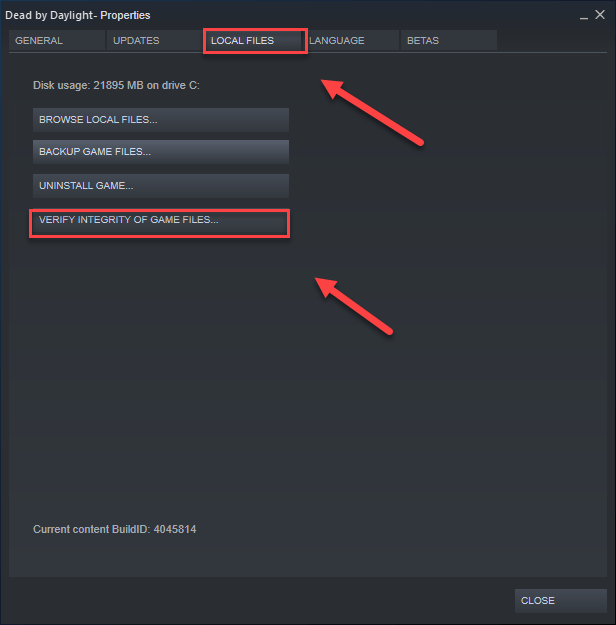
5) Изчакайте Steam да открие и коригира автоматично всички повредени файлове на играта.
Рестартирайте DHF след като процесът приключи. Ако играта ви все още се срива , за съжаление, опитайте корекцията по-долу.
Поправка 7: Променете настройките на захранването
Планът за захранване на всички компютри е настроен на Балансиран по подразбиране, за да спести повече енергия, така че компютърът ви понякога ще се забавя, за да пести енергия, което може да причини Мъртви от дневна светлина да се блъснеш.
Следвайте инструкциите по-долу, за да видите как да го поправите:
един) На клавиатурата си натиснете Лого на Windows ключ и тип контрол . След това щракнете контролен панел .
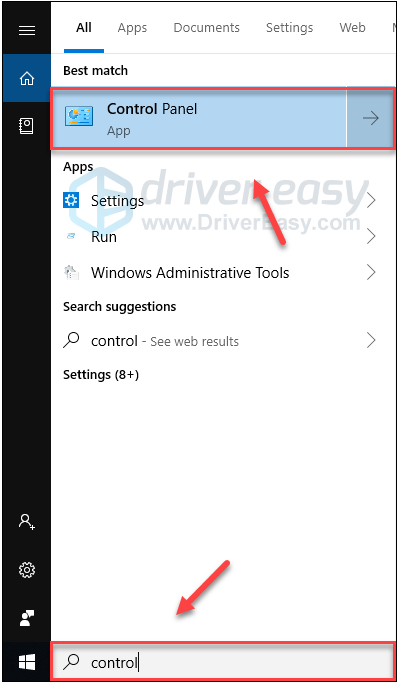
две) Под Преглед от, щракнете Големи икони .
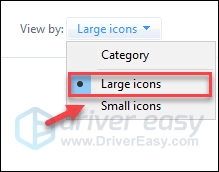
3) Изберете Опции за захранване.
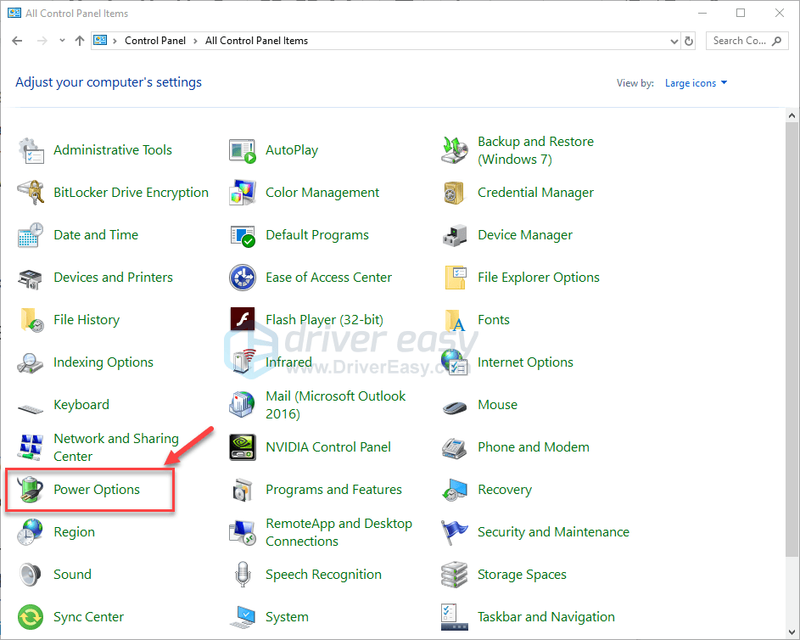
4) Изберете Висока производителност .
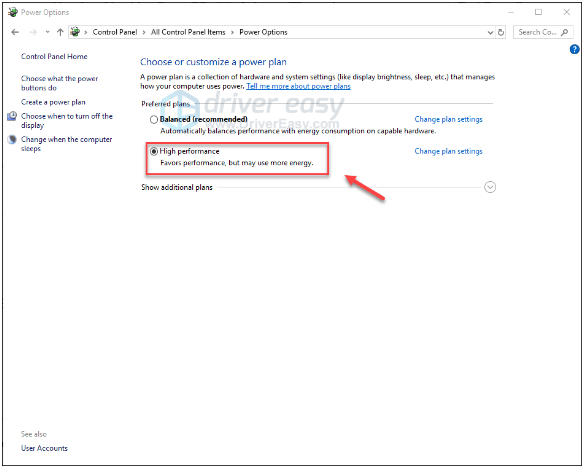
Рестартирайте компютъра и играта си, за да видите дали това работи за вас. Ако проблемът ви продължава, опитайте корекцията по-долу.
Поправка 8: Стартирайте играта си в режим на съвместимост
Някои актуализации на Windows може да не са съвместими с Мъртви от дневна светлина , предпазвайки го от правилно функциониране. Опитайте да стартирате играта си в режим на съвместимост, за да видите дали може да реши проблема ви. Ето как да го направите:
един) Щракнете с десния бутон върху Икона Dead by Daylight , след което изберете Имоти .
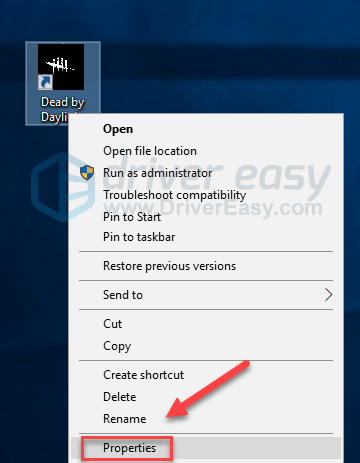
две) Щракнете върху Съвместимост раздел. След това поставете отметка в квадратчето до Стартирайте тази програма в режим на съвместимост за .
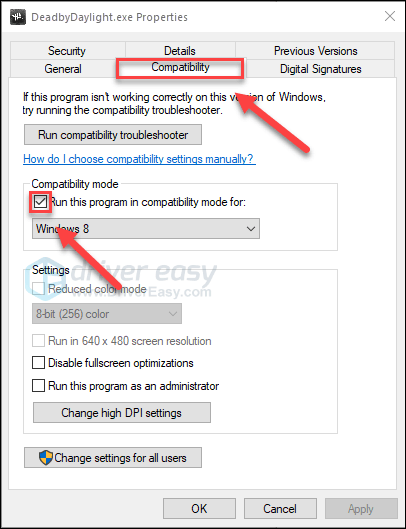
3) Щракнете върху полето със списък по-долу, за да изберете Windows 8 , след което щракнете Добре .
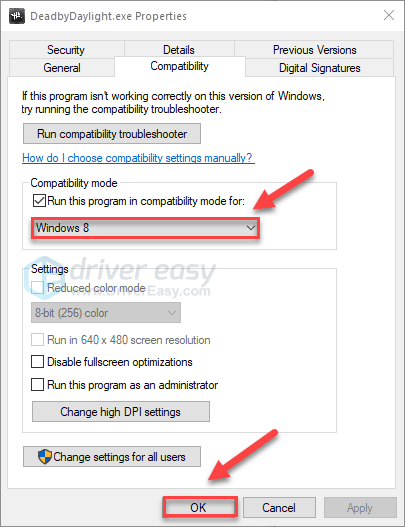
4) Стартирайте отново играта си, за да проверите дали проблемът ви е бил разрешен.
Ако играта ви се срине отново в режим на Windows 8, повторете стъпки 1 – 3 и изберете Windows 7 от списъчното поле.Ако това не работи за вас, проверете корекцията по-долу.
Поправка 9: Преинсталирайте Steam
Играчите на Dead by Daylight могат също да срещнат проблеми със сривове, когато определени Steam файлове са повредени. В този случай преинсталирането на Steam е много вероятно решението на проблема. Следвайте инструкциите по-долу:
един) Щракнете с десния бутон върху иконата на Steam и изберете Отворете местоположението на файла .
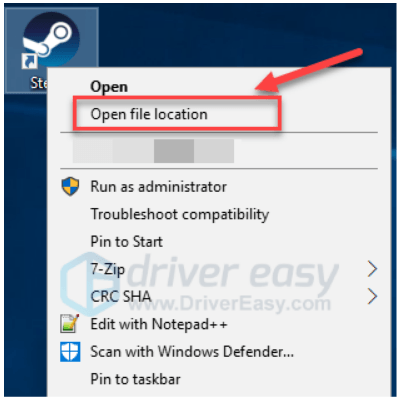
две) Щракнете с десния бутон върху папка steamapps и изберете Копие. След това поставете копието на друго място, за да го архивирате.
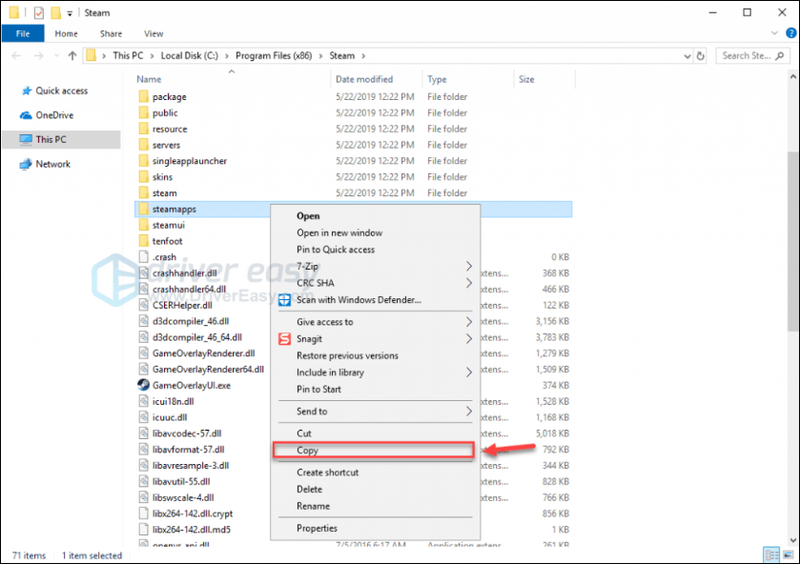
3) На клавиатурата си натиснете Лого на Windows ключ и тип контрол . След това щракнете Табло .
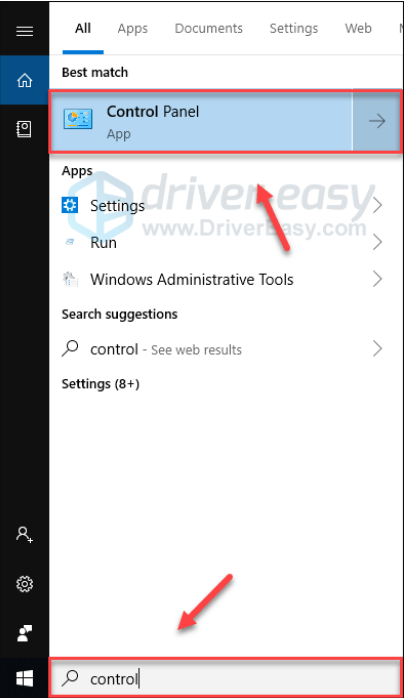
4) Под Преглед от , изберете Категория .
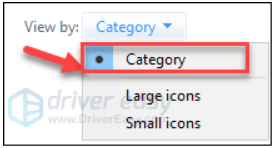
5) Изберете Деинсталиране на програма .
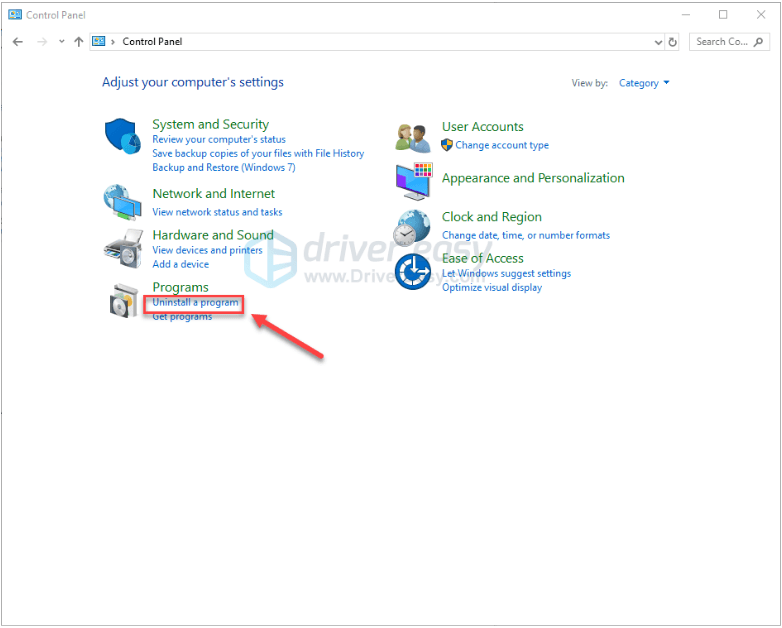
6) Кликнете с десния бутон пара и след това щракнете Деинсталиране .
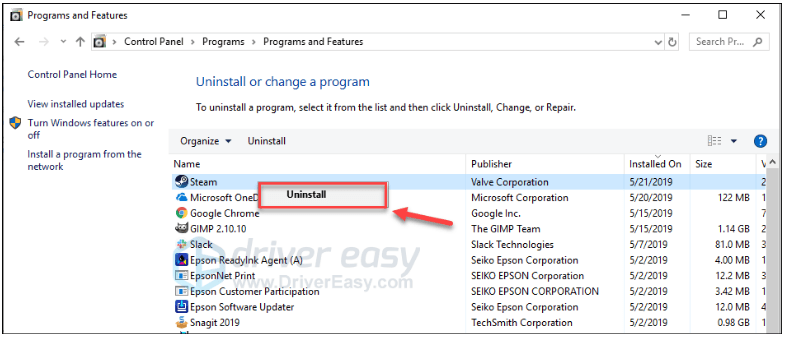
7) Следвайте инструкциите на екрана, за да деинсталирате своя Steam.
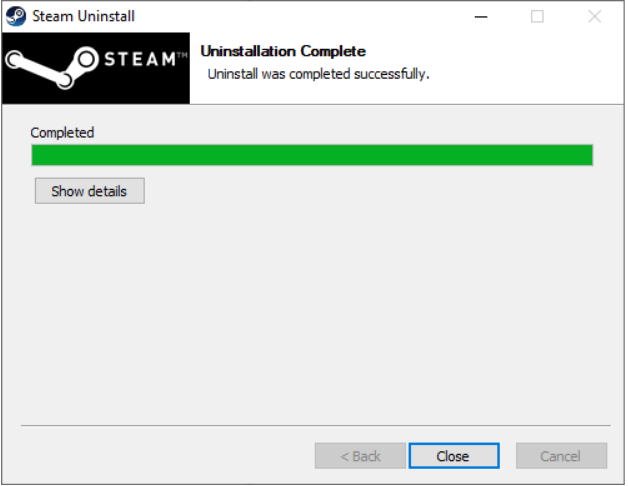
8) Изтегли и инсталирайте Steam.
9) Щракнете с десния бутон върху вашия Икона на Steam и изберете Отворете местоположението на файла .
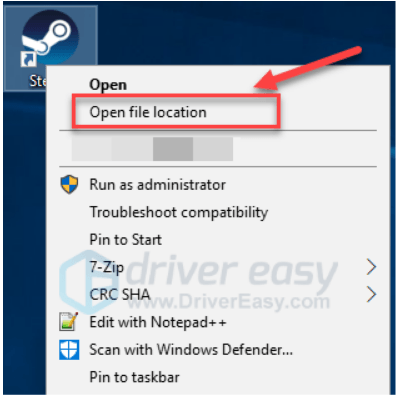
10) Преместете резервното копие папка steamapps създавате преди до текущото ви местоположение в директорията.
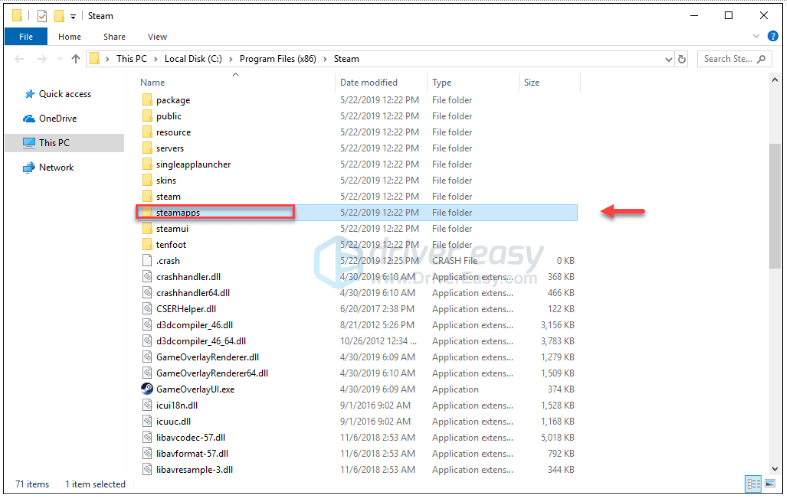
единадесет) Рестартирам Мъртви от дневна светлина за да видите дали това е отстранило проблема ви.
Надяваме се, че едно от горните поправки е отстранило проблема ви и вече можете да играете! Ако имате въпроси, моля, оставете коментар по-долу.
Xbox One
Ако играете Мъртви от дневна светлина на Xbox One, проверете решенията по-долу.
Опитайте тези корекции:
Може да не се наложи да ги изпробвате всички. Просто проправете път надолу по списъка, докато намерите този, който работи за вас.
Поправка 1: Излезте и влезте отново
Едно бързо решение на Мъртви от дневна светлина проблемът със срива е да излезете от вашия Xbox One и след това да влезете отново.
След като влезете отново в акаунта си, рестартирайте играта си, за да тествате проблема си. Ако проблемът ви все още съществува, продължете и опитайте да го коригирате по-долу.
Поправка 2: Рестартирайте конзолата си
Рестартирането на вашата конзола е друго решение, което да опитате, когато възникнат проблеми с играта. Ето как да го направите:
един) Натиснете и задръжте бутон за включване на предната част на конзолата за 10 секунди, за да изключите своя Xbox One.
две) Чакам за един минута, след което включете отново конзолата си.
3) Рестартирайте играта си.
Ако проблемът със срива продължава след рестартирането, преминете към корекцията по-долу.
Поправка 3: Актуализирайте конзолата си
Остарялата система Xbox One също може да причини Мъртви от дневна светлина проблеми със сривовете. Така че е важно да поддържате конзолата си актуална. Ето как да актуализирате вашата конзола:
един) На началния екран натиснете Xbox бутон, за да отворите ръководството.

две) Изберете Настройки .

3) Изберете Система .

4) Изберете Актуализация на конзолата.
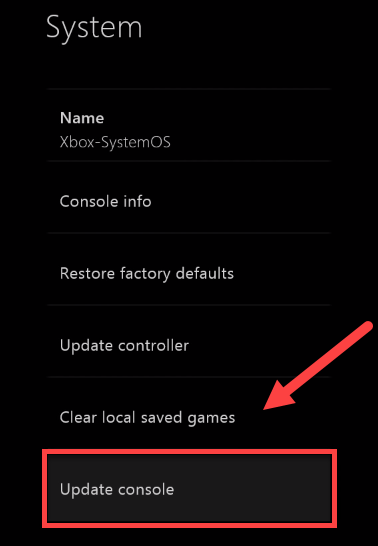
След като актуализацията приключи, рестартирайте Dead by Daylight, за да видите дали работи правилно сега. Ако проблемът ви все още съществува, прочетете нататък и опитайте корекцията по-долу.
Поправка 4: Нулирайте конзолата си
Неправилните настройки на конзолата също могат да бъдат причината, поради която DBD продължава да срива вашия Xbox one. В този случай опитайте да нулирате вашия Xbox one до фабричните настройки по подразбиране. Ето как да го направите:
един) На началния екран натиснете Xbox бутон, за да отворите ръководството.

две) Изберете Настройки .

3) Изберете Система .

4) Изберете Информационна конзола.
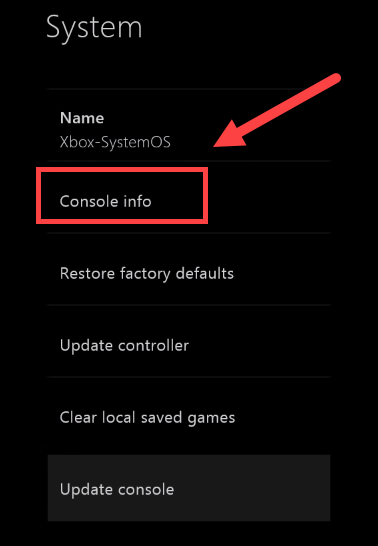
5) Изберете Нулиране на конзолата .
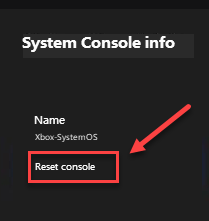
6) Изберете Нулирайте и запазете моите игри и приложения .
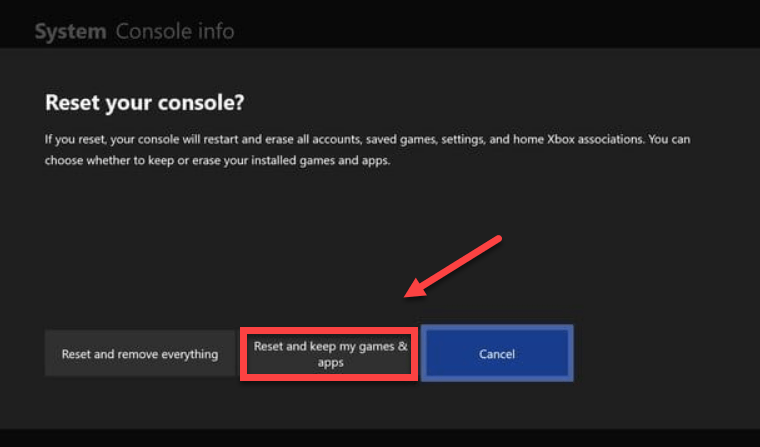
След като нулирате конзолата си, рестартирайте Dead by Daylight, за да тествате проблема си. Ако проблемът ви продължава, проверете корекцията по-долу.
Поправка 5: Преинсталирайте играта си
Вероятно ще се натъкнете на DHF проблем със срив, когато даден файл на играта е повреден или повреден. За да го поправите, ще трябва да преинсталирате играта си. Ето как да го направите:
един) На началния екран натиснете Бутон Xbox за да отворите ръководството.

две) Изберете Моите игри и приложения .
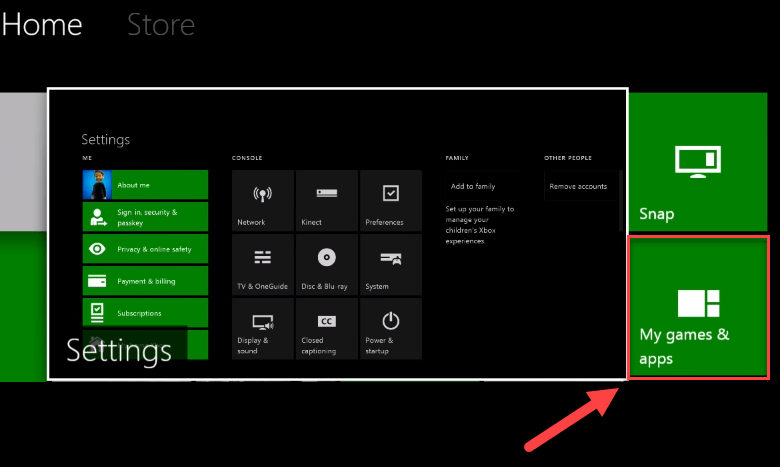
3) Натисни Бутон на вашия контролер.

4) Маркирайте играта си, след което натиснете ☰ бутон на вашия контролер.
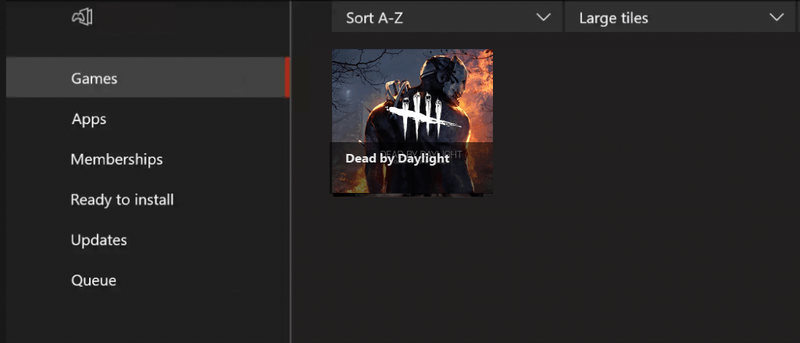
5) Изберете Деинсталиране .
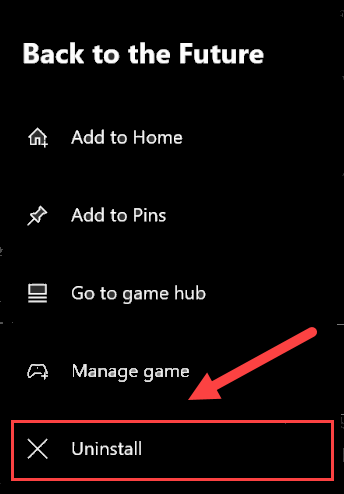
6) След като играта бъде деинсталирана, поставете дискът с играта в устройството, за да изтеглите и инсталирате Dead by Daylight.
Надяваме се, че едно от решенията тук е работило за вас. Чувствайте се свободни да оставите коментар по-долу, ако имате въпроси.
Плейстейшън 4
Ако проблемът със срива Dead by Daylight се случи по време на игра на вашата PlayStation 4, опитайте корекциите по-долу.
Опитайте тези корекции:
Може да не се наложи да ги изпробвате всички. Просто проправете път надолу по списъка, докато намерите този, който работи за вас.
Поправка 1: Излезте от вашия PS4 и влезте отново
Това е най-бързото и лесно решение, което можете да опитате, когато проблемът със срива Dead by Daylight се появи на PlayStation 4. Просто излезте от акаунта си, след което влезте отново.
Сега стартирайте играта отново и тествайте, за да видите дали играта ви може да работи правилно. Ако не е, преминете към корекция 2 по-долу.
Поправка 2: Рестартирайте своя PS4
Още едно бързо решение на DHF Проблемът със срива на PS4 е рестартирането на вашето устройство. Ето как да го направите:
един) На предния панел на вашия PS4 натиснете мощност бутон, за да го изключите.
две) След като вашият PS4 е изключен напълно , изключете от контакта захранващ кабел от задната част на конзолата.
3) Чакам за 3 минути и след това включете захранващ кабел обратно във вашия PS4.
4) Натиснете и задръжте мощност бутон отново, за да рестартирате вашия PS4.
5) Рестартирайте играта си, за да видите дали това е помогнало.
Ако проблемът ви все още съществува след рестартирането, не се притеснявайте. Има още 2 поправки, които да опитате.
Поправка 3: Актуализирайте системния софтуер на PS4
Вероятно ще срещнете проблеми със срива на играта, когато версията на вашия системен софтуер PS4 е остаряла. В този случай актуализирането на системния софтуер на PS4 е много вероятно решението на проблема ви. Следвайте инструкциите тук:
един) На началния екран на вашата PS4 система натиснете нагоре бутон на вашия контролер, за да отидете в функционалната област.
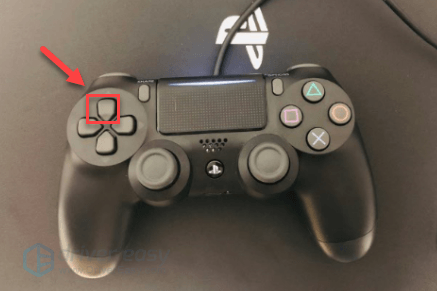
две) Изберете Настройки .
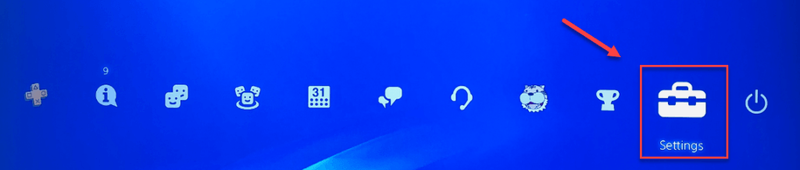
3) Изберете Актуализация на системния софтуер, и след това следвайте инструкциите на екрана, за да актуализирате системния софтуер за вашия PS4.
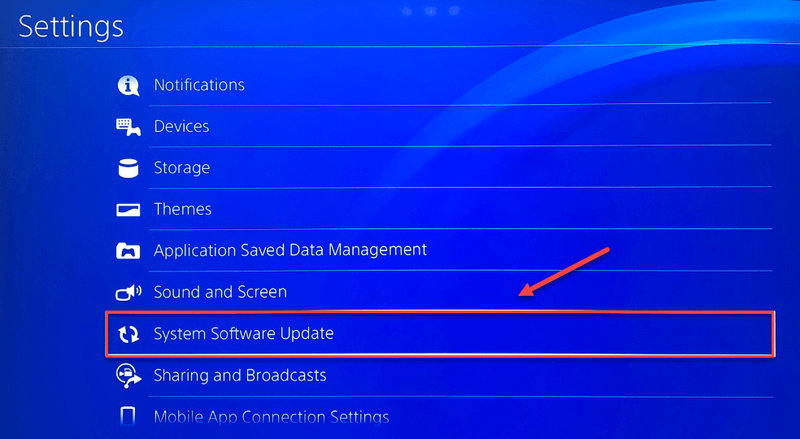
4) Рестартирайте играта си, за да видите дали това е разрешило проблемите ви.
Ако проблемът ви продължава след инсталирането на най-новата версия на системния софтуер, опитайте корекцията по-долу.
Поправка 4: Възстановете настройките на PS4 по подразбиране
Ако нито едно от поправките не работи, възстановяването на вашия PS4 до фабричните настройки по подразбиране е много вероятно решението на проблема ви. Ето как:
един) На предния панел на вашия PS4 натиснете мощност бутон, за да го изключите.
две) След като вашият PS4 е изключен напълно , натиснете и задръжте мощност бутон.
3) След като чуете два звукови сигнала от вашия PS4 , освобождаване бутонът.
4) Свържете вашия контролер към вашия PS4 с USB кабел.

5) Натисни PS бутон на вашия контролер.

6) Изберете Възстановяване на настройките по подразбиране .
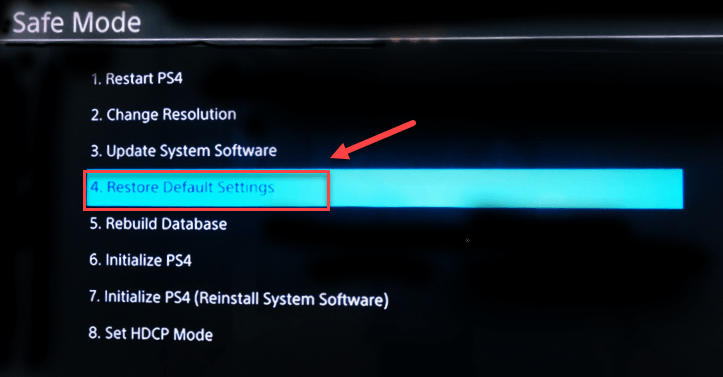
7) Изберете да и изчакайте процеса да приключи.
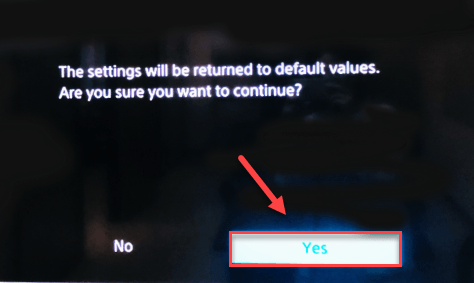
8) Рестартирайте играта си, за да видите дали тази корекция работи.
Надяваме се, че тази статия е помогнала за решаването на проблема ви! Ако имате въпроси или предложения, моля не се колебайте да оставите коментар по-долу.






